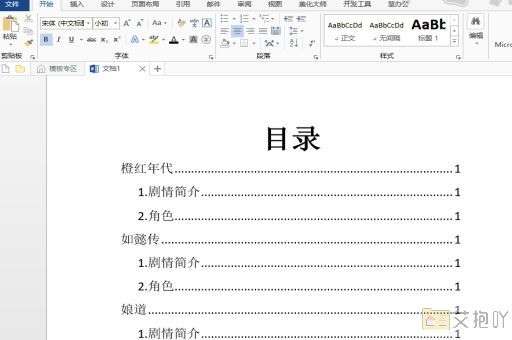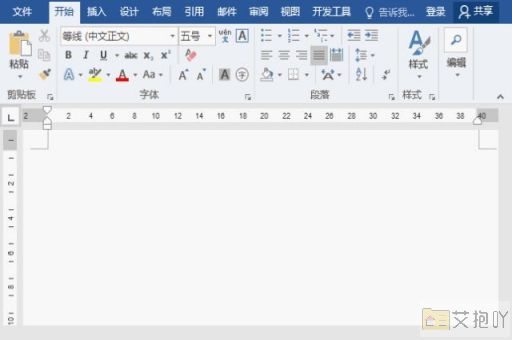怎么改变word表格的行高和列宽
在使用word进行文档编辑时,表格是一个非常重要的元素。通过调整表格的行高和列宽,可以使得表格更加美观、易读。本文将详细介绍如何改变word表格的行高和列宽。
一、更改行高
1. 选中需要更改行高的单元格:鼠标左键点击单元格左侧的小方块,或者拖动鼠标选中多行。
2. 调整行高:在选中的单元格上右键单击,选择“表格属性”选项,在弹出的对话框中选择“行”选项卡,然后在“指定高度”后面的输入框中输入想要设置的高度值,最后点击“确定”按钮即可。
二、更改列宽

1. 选中需要更改列宽的单元格:鼠标左键点击单元格上方的小方块,或者拖动鼠标选中多列。
2. 调整列宽:在选中的单元格上右键单击,选择“表格属性”选项,在弹出的对话框中选择“列”选项卡,然后在“指定宽度”后面的输入框中输入想要设置的宽度值,最后点击“确定”按钮即可。
三、其他方法
除了上述方法外,还可以通过以下几种方式调整表格的行高和列宽:
1. 拖动调整:将鼠标指针放在表格的边框线上,当鼠标指针变为双向箭头时,按住鼠标左键拖动即可调整行高或列宽。
2. 自动调整:在“表格属性”对话框中,可以选择“自动调整”选项,让word自动调整行高和列宽。
3. 均匀分布:在“表格属性”对话框中,可以选择“均匀分布行”或“均匀分布列”选项,让word将所有行或列的大小设置为相等。
以上就是关于如何改变word表格的行高和列宽的详细说明。通过灵活运用这些方法,可以使表格更加美观、易读。也可以提高工作效率,更好地完成文档编辑任务。


 上一篇
上一篇